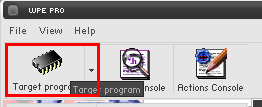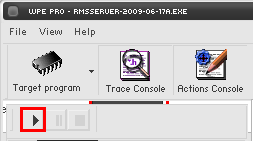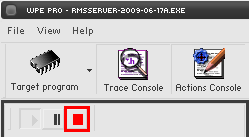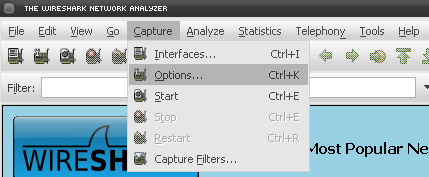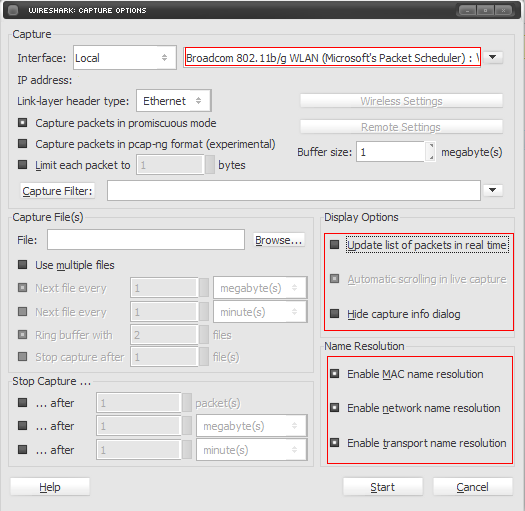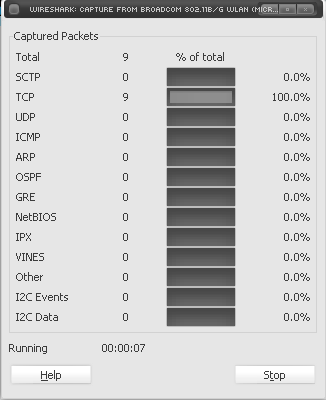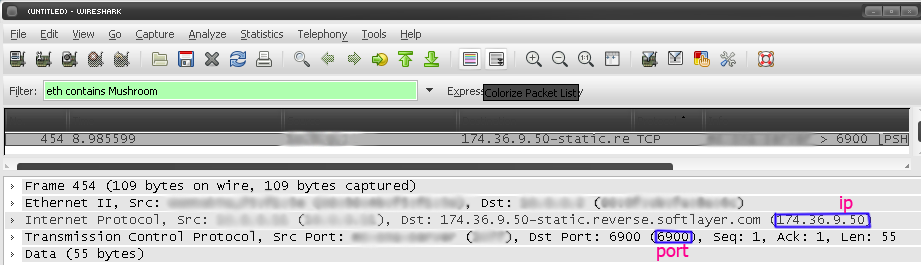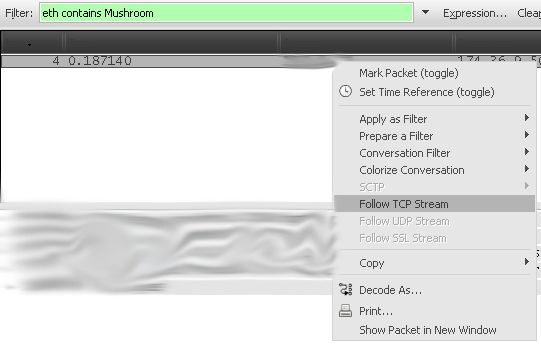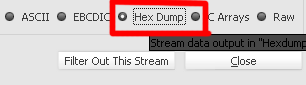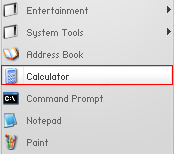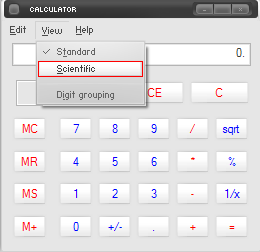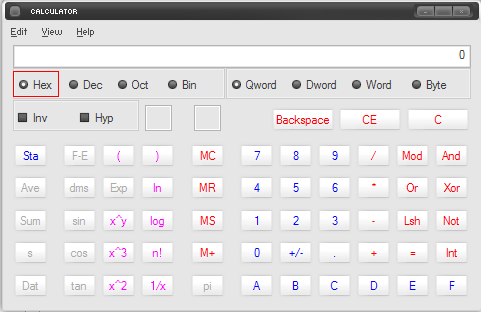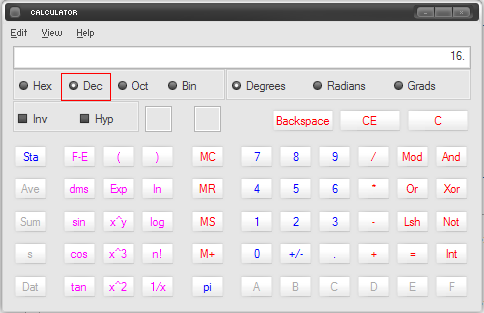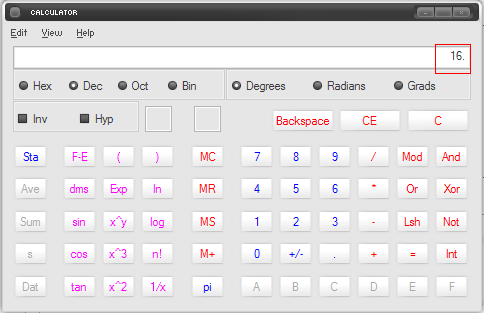Подключение бота к серверу: различия между версиями
Новая страница: «OpenKore comes with a large list of server information. But some servers are not in the list, and sometimes the server information changes (for instance, when a serv…» |
4epT (обсуждение | вклад) |
||
| (не показана 51 промежуточная версия 3 участников) | |||
| Строка 1: | Строка 1: | ||
OpenKore | ==Получение информации о сервере== | ||
Вместе с OpenKore идут настройки только для официальных серверов, но не для приватных. Из-за того, что приватных серверов великое множество, невозможно поддерживать настройки для них в актуальном состоянии. Таким образом, игрокам приватных серверов следует выяснить самостоятельно настройки их серверов, пользуясь при этом данным руководством. | |||
Прежде чем приступить к чтению руководства, просмотрите список [[unsupported servers|неподдерживаемых серверов]]. На вашем сервере может быть защита от ботов, что может препятствовать OpenKore и такой сервер не будет поддерживаться OpenKore. | |||
<div style="color: red">Openkore НЕ работает на серверах с защитами: Frost, Gepard, EAC (EasyAntiCheat) и пр.</div> | |||
OpenKore | Для коннекта OpenKore к серверу Ragnarok Online необходимо указать следующую информацию: | ||
* | * название сервера; | ||
* | * адрес сервера в интернете ([[wikipedia:IP address|IP-адрес]] или [[wikipedia:hostname|доменное имя]]) и [[wikipedia:computer port (software)|номер порта]]; | ||
* | * параметры сервера: '''master_version''', '''version''', '''charBlockSize''' и '''serverEncoding''' - кодировку текста; | ||
* | * [[serverType]] - тип сервера ("язык" общения OpenKore с сервером RO); | ||
* | * '''addTableFolders''' для поиска табличных файлов с настройками OpenKore. | ||
Существует два подробных руководства по сбору информации о сервере с помощью [http://wpepro.net WPE] или [http://www.wireshark.org Wireshark]. Если описанные тут WPE и Wireshark не работают, то подобным образом можно воспользоваться и другими утилитами. | |||
===WPE (Winsock Packet Editor)=== | ===WPE (Winsock Packet Editor)=== | ||
'''1.''' [http://wpepro.net/index.php?categoryid=4 Скачайте WPE] и распакуйте. | |||
: | :* Перед скачиванием, отключите ваш антивирус, так как он может принять WPE за вирус и удалить его. '''Вы скачиваете WPE под свою ответственность''', никто иной не будет виноват, если ваш компьютер сломается. | ||
:* Вам может потребоваться программа для распаковки архива с WPE. Наиболее распространённые ахиваторы [http://www.rarlab.com/ WinRAR] и [http://www.7-zip.org/ 7zip]. | |||
'''2.''' Запустите клиент Ragnarok Online '''''но не вводите пока логин и пароль!''''' Оставьте сейчас Ragnarok и запустите WPE. | |||
'''3.''' В окне WPE щёлкните по кнопке '''Target Program'''. | |||
:[[File:Targetyc.png]] | |||
'''4.''' Откроется новое окно, найдите в нём запущенный клиент Ragnarok Online и дважды щёлкните по нему. | |||
:[[File:Clickrag.png]] | |||
:'''''Примечание:''''' Некоторые серверы скрывают свой настоящий выполняемый файл, переименовывая его (например из xxxRO.exe в xxxx.dll или xxxxx.bin), так что не переживайте, если запущенный файл не является .exe-файлом. | |||
'''5.''' В окне WPE щёлкните по кнопке '''Play button'''. | |||
:[[File:Play.png]] | |||
'''6.''' Перейдите назад в окно клиента Ragnarok Online и попробуйте залогиниться. | |||
:'''''Примечание:''''' Не обязательно вводить правильные логин и пароль. | |||
'''7.''' Вернитесь в окно WPE и щёлкните по кнопке '''Stop button'''. | |||
:[[File:Stopjw.png]] | |||
'''8.''' Откроется новое окно с перехваченными данными. Один из отправленных на сервер пакетов будет '''логин-пакетом''', в котором находятся '''version''', '''master_version''', '''IP-адрес''' и '''порт''' сервера. Запишите значения на бумажку, они потом пригодятся. Логин-пакеты отличаются от сервера к серверу. Логин-пакеты начинаются с '''64 00''' или '''02 B0'''. Логин-пакету могут предшествовать другие, например пакет '''02 04''' длиной 18 байт (в этом случае нужно настроить опцию '''clientHash'''). | |||
::[[File: | :На следующем рисунке показан перехваченный логин-пакет, содержащий '''version''' и '''master_version'''. | ||
:[[File:Inforb.png]] | |||
:'''Условные обозначения''': | |||
# - version. Беззнаковое целочисленное значение длиной 4 байта, записанное в [http://ru.wikipedia.org/wiki/Шестнадцатеричная_система_счисления шестнадцатиричной системе счисления]. Младший байт слева (т.н. [http://ru.wikipedia.org/wiki/Порядок_байтов little-endian]). | |||
# - IP-адрес | |||
# - порт | |||
# - master_version. Беззнаковое целочисленное значение длиной 1 байт, записанное в [http://ru.wikipedia.org/wiki/Шестнадцатеричная_система_счисления шестнадцатиричной системе счисления]. | |||
'''9.''' Чтобы перевести значения '''version''' и '''master_version''' в понятный для OpenKore десятеричный формат, смотри раздел - [[Подключение бота к серверу#Перевод чисел из 16-ричной системы в 10-тичную|перевод чисел в десятеричную систему]]. | |||
===Wireshark=== | |||
'''1.''' [http://www.wireshark.org/download.html Скачайте] и установите Wireshark. | |||
'''2.''' Запустите клиент Ragnarok Online '''''но не вводите пока логин и пароль!''''' Оставьте сейчас Ragnarok и запустите Wireshark. | |||
'''3.''' В окне Wireshark перейдите по меню '''Capture > Options''' или нажмите '''Ctrl + K'''. | |||
:[[File:Capiture.png]] | |||
'''4.''' В открывшемся окне в правом верхнем поле выберите сетевой интерфейс, с которого вы хотите перехватывать пакеты. Если вы не уверены, какой сетевой интерфейс использовать, выберите тот, у которого прописан ваш IP-адрес в интернете, или же хотя бы не стоит '''''unknown'''''. Можно также перепробовать их все и выбрать тот, с которого можно перехватить пакеты. Все остальные параметры найстройте так, как показано на рисунке. | |||
:[[File:Options.png]] | |||
'''5.''' После настройки всех параметров, щёлкните по кнопке '''Start''' и перейдите назад в окно клиента Ragnarok Online. Попробуйте залогиниться. | |||
'''''Примечание:''''' Не обязательно вводить правильные логин и пароль. | |||
'''6.''' После ввода логина и пароля вернитесь в окно Wireshark и щёлкните по кнопке '''Stop'''. | |||
:[[File:Stop.png]] | |||
'''7.''' В главном окне Wireshark можно увидеть записи о перехваченных TCP-сегментах. Отсейте ненужные, используя в фильтре пакетов введённый вами логин. | |||
: | :Введите в поле '''Filter''' одно из двух: | ||
eth contains "xxxxxx" или eth contains xxxxxx | |||
:Вместо '''''xxxxxx''''' подставьте логин, который вы использовали при входе в Ragnarok, и нажмите '''Enter'''. В данном пример логин был '''Mushroom'''. | |||
:[[File:Filter.png]] | |||
'''8.''' Теперь останется только одна запись о перехваченном пакете, щёлкните по записи и получите кое-какую информацию о пакете. Здесь вы найдёте '''IP-адрес''' и '''порт''' сервера. | |||
:[[File:Ip.png]] | |||
: Запишите '''IP-адрес''' и '''порт''' сервера на бумажку, они понадобятся позже. | |||
:: | '''9.''' Щёлкните по этой же записи правой кнопкой мыши, в появившемся меню выберите '''Follow TCP Stream'''. | ||
:[[File:Tcp.png]] | |||
'''10.''' Откроется новое окно, внизу слева выберите '''Hex Dump'''. | |||
:[[File:Hex.png]] | |||
'''11.''' Теперь у нас есть логин-пакет. Запишите '''version''' и '''master version''' на бумажку. | |||
:[[File:Packets.png]] | |||
'''12.''' Чтобы перевести значения '''version''' и '''master version''' в понятный для OpenKore десятеричный формат, смотри раздел - [[Подключение бота к серверу#Перевод чисел из 16-ричной системы в 10-тичную|перевод чисел в десятеричную систему]]. | |||
===Определение charBlockSize=== | |||
'''1.''' С помощью клиента создать чара на аккаунте, закрыть клиент. | |||
'''2.''' Включить в боте [[debugPacket received|дебаг входящих пакетов]]. | |||
'''3.''' Законнектиться ботом, дойти до чар селлекта (чара не выбирать), посмотреть размер пакета с чарами, закрыть бота. | |||
'''4.''' С помощью клиента создать второго чара на аккаунте, закрыть клиент. | |||
'''5.''' Законнектиться ботом, дойти до чар селлекта (чара не выберать), посмотреть новый размер пакета с чарами, закрыть бота. | |||
'''6.''' Подсчитать разницу между вторым и первым пакетами - это и будет значение '''charBlockSize'''. | |||
== Перевод чисел из 16-ричной системы в 10-тичную == | |||
Выдернутые из перехваченных пакетов '''version''' и '''master version''' записаны сейчас в шестнадцетиричном формате (основание системы счисления равно 16), а OpenKore ожидает их увидеть в десятичном формате (основание равно 10). Поэтому их надо перевести из одной системы счисления в другую. | |||
Перевести числа в десятичную систему счисления можно при помощи обычного калькулятора Windows. | |||
'''1.''' Откройте калькулятор Windows '''Start > Accessories > Calculator'''. | |||
:[[File:calc.png]] | |||
'''2.''' Откройте меню '''View''' и выберите пункт '''Scientific'''. | |||
:[[File:sci.png]] | |||
'''3.''' Выберите шестнадцетиричную систему счисления, щёлкнув по переключателю '''Hex'''. | |||
:[[File:hexa.png]] | |||
'''4.''' Введите в калькулятор полученное ранее шестнадцетиричное значение '''master_version''' или '''version'''. В данном примере шестнадцетиричное значение '''master_version''' равно '''10'''. | |||
:[[File:type.png]] | |||
:'''Важно!''' Поле '''master_version''' имеет длину 4 байта. Старшинство байт в пакете идёт слева направо. В калькуляторе Windows старшинство байт идёт наоборот, справа налево. Поэтому, вводя шестнадцатеричные значения в калькулятор, следует поменять порядок следования байт наоборот. Например в пакете встречается следующее поле '''master_version''': 10 14 00 00. Тогда их перевёрнутая последовательность будет 00 00 14 10. Ведущие нули можно отбросить, они ничего не значат, получается 14 10. Вот это и надо ввести в калькулятор в 16ричном режиме, а затем перевести в 10-ную систему. Получается, что 14 10 hex = 5136 dec. (а не 4116). | |||
'''5.''' Выберите десятичную систему счисления, щёлкнув по переключателю '''Dec'''. | |||
:[[File:dec.png]] | |||
'''6.''' После этого число автоматически переведётся в десятичную систему счисления. | |||
:[[File:done.png]] | |||
Следуя приведённой инструкции необходимо перевести в десятичную систему счисления настройки сервера '''master_version''' и '''version'''. | |||
== Прописать настройки сервера в OpenKore == | |||
OpenKore читает настройки сервера из файла '''tables\servers.txt'''. Если вашего сервера нет в списке, тогда добавьте в этот файл новую запись. Если же ваш сервер уже есть в списке, тогда измените существующую запись. После изменения файла '''servers.txt''' следует перезапустить OpenKore. | |||
== | === Синтаксис === | ||
Записи в файле servers.txt имеют следующий формат: | |||
[<имя_сервера>] | |||
ip <ip-адрес или dns-имя> | |||
port <номер> | |||
version <число> | |||
master_version <число> | |||
serverType <название сервертипа> | |||
serverEncoding <кодировка> | |||
charBlockSize <число> | |||
addTablesFolder <пути до папок> | |||
# Следующие настройки сервера необязательны (используются не всегда): | |||
private <булев флаг> | |||
recvpackets <имя файла> | |||
chatLangCode <булев флаг> | |||
storageEncryptKey <ключ шифрования> | |||
field_<location> <имя файла> | |||
clientHash <строка 16-ричных чисел> | |||
captcha <булев флаг> | |||
gameGuard <флаг> | |||
secureLogin <флаг> | |||
secureLogin_type <флаг> | |||
secureLogin_requestCode <строка 16-ричных чисел> | |||
secureLogin_account <булев флаг> | |||
preLoginCode <булев флаг> | |||
paddedPackets <булев_флаг> | |||
paddedPackets_attackID <заголовки_пакетов> | |||
paddedPackets_skillUseID <заголовки_пакетов> | |||
masterLogin_packet <заголовок_пакета> | |||
dead <булев флаг> | |||
dead_message <текст> | |||
title <название_сервера> | |||
pinCode <булев_флаг> | |||
charDeleteDateType <булев_флаг> | |||
blockingPlayerCancel <булев_флаг> | |||
rankingSystemType <булев_флаг> | |||
itemListType <булев_флаг> | |||
=== Обязательные === | |||
; [<имя_сервера>] | |||
: Название игрового сервера, '''должно быть''' между квадратных скобок '''[''' и ''']'''. | |||
{{:ip}} | |||
{{:port}} | |||
{{:version}} | |||
{{:master_version}} | |||
{{:serverType}} | |||
{{:serverEncoding}} | |||
{{:charBlockSize}} | |||
{{:addTableFolders}} | |||
=== Необязательные === | |||
{{:private}} | |||
{{:recvpackets}} | |||
{{:chatLangCode}} | |||
{{:storageEncryptKey}} | |||
{{:field}} | |||
{{:clientHash}} | |||
{{:captcha}} | |||
{{:gameGuard}} | |||
{{:secureLogin}} | |||
<!-- | |||
сюда включены: | |||
secureLogin_type <флаг> | |||
secureLogin_requestCode <hex_строка> | |||
secureLogin_account <булев_флаг> | |||
--> | |||
{{:preLoginCode}} | |||
{{:masterLogin_packet}} | |||
<!-- | |||
paddedPackets [<булев_флаг>] | |||
paddedPackets_attackID [<заголовки_пакетов>] | |||
paddedPackets_skillUseID [<заголовки_пакетов>] | |||
--> | |||
{{:OTP_ip}} | |||
{{:OTP_port}} | |||
{{:dead_message}} | |||
{{:title}} | |||
{{:pinCode}} | |||
{{:charDeleteDateType}} | |||
{{:blockingPlayerCancel}} | |||
{{:rankingSystemType}} | |||
{{:itemListType}} | |||
{{:itemListUseOldType}} | |||
{{:ignoreAntiCheatWarning}} | |||
=== Пример === | |||
[RMS Renewal Test Server] | |||
ip 69.197.167.236 | |||
port 6900 | |||
master_version 2 | |||
version 51 | |||
serverType kRO_RagexeRE_2014_10_22b | |||
serverEncoding Western | |||
charBlockSize 147 | |||
addTableFolders kRO/RagexeRE_2014_10_22b;translated;translated/kRO_english;kRO | |||
clientHash 82d12c914f5ad48fd96fcf7ef4cc492d | |||
pinCode 1 | |||
'''Примечание.''' Смотри также [https://ro-fan.ru/viewtopic.php?f=7&t=3934 (!) recvpackets.txt /для каждого сервака свой? (почти FAQ)]. | |||
Текущая версия от 03:45, 12 марта 2023
Получение информации о сервере
Вместе с OpenKore идут настройки только для официальных серверов, но не для приватных. Из-за того, что приватных серверов великое множество, невозможно поддерживать настройки для них в актуальном состоянии. Таким образом, игрокам приватных серверов следует выяснить самостоятельно настройки их серверов, пользуясь при этом данным руководством.
Прежде чем приступить к чтению руководства, просмотрите список неподдерживаемых серверов. На вашем сервере может быть защита от ботов, что может препятствовать OpenKore и такой сервер не будет поддерживаться OpenKore.
Для коннекта OpenKore к серверу Ragnarok Online необходимо указать следующую информацию:
- название сервера;
- адрес сервера в интернете (IP-адрес или доменное имя) и номер порта;
- параметры сервера: master_version, version, charBlockSize и serverEncoding - кодировку текста;
- serverType - тип сервера ("язык" общения OpenKore с сервером RO);
- addTableFolders для поиска табличных файлов с настройками OpenKore.
Существует два подробных руководства по сбору информации о сервере с помощью WPE или Wireshark. Если описанные тут WPE и Wireshark не работают, то подобным образом можно воспользоваться и другими утилитами.
WPE (Winsock Packet Editor)
1. Скачайте WPE и распакуйте.
- Перед скачиванием, отключите ваш антивирус, так как он может принять WPE за вирус и удалить его. Вы скачиваете WPE под свою ответственность, никто иной не будет виноват, если ваш компьютер сломается.
- Вам может потребоваться программа для распаковки архива с WPE. Наиболее распространённые ахиваторы WinRAR и 7zip.
2. Запустите клиент Ragnarok Online но не вводите пока логин и пароль! Оставьте сейчас Ragnarok и запустите WPE.
3. В окне WPE щёлкните по кнопке Target Program.
4. Откроется новое окно, найдите в нём запущенный клиент Ragnarok Online и дважды щёлкните по нему.
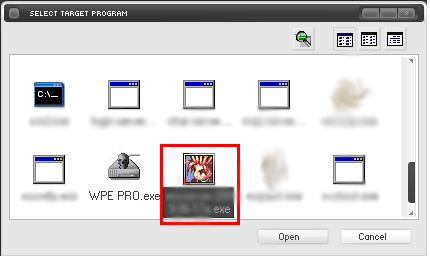
- Примечание: Некоторые серверы скрывают свой настоящий выполняемый файл, переименовывая его (например из xxxRO.exe в xxxx.dll или xxxxx.bin), так что не переживайте, если запущенный файл не является .exe-файлом.
5. В окне WPE щёлкните по кнопке Play button.
6. Перейдите назад в окно клиента Ragnarok Online и попробуйте залогиниться.
- Примечание: Не обязательно вводить правильные логин и пароль.
7. Вернитесь в окно WPE и щёлкните по кнопке Stop button.
8. Откроется новое окно с перехваченными данными. Один из отправленных на сервер пакетов будет логин-пакетом, в котором находятся version, master_version, IP-адрес и порт сервера. Запишите значения на бумажку, они потом пригодятся. Логин-пакеты отличаются от сервера к серверу. Логин-пакеты начинаются с 64 00 или 02 B0. Логин-пакету могут предшествовать другие, например пакет 02 04 длиной 18 байт (в этом случае нужно настроить опцию clientHash).
- На следующем рисунке показан перехваченный логин-пакет, содержащий version и master_version.
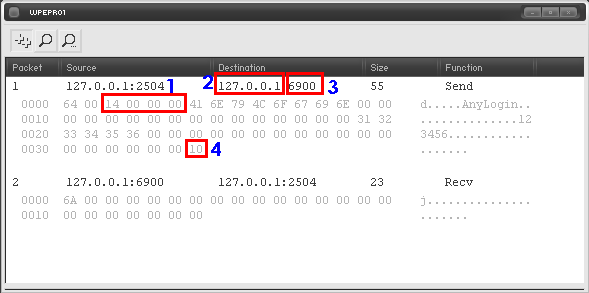
- Условные обозначения:
- - version. Беззнаковое целочисленное значение длиной 4 байта, записанное в шестнадцатиричной системе счисления. Младший байт слева (т.н. little-endian).
- - IP-адрес
- - порт
- - master_version. Беззнаковое целочисленное значение длиной 1 байт, записанное в шестнадцатиричной системе счисления.
9. Чтобы перевести значения version и master_version в понятный для OpenKore десятеричный формат, смотри раздел - перевод чисел в десятеричную систему.
Wireshark
1. Скачайте и установите Wireshark.
2. Запустите клиент Ragnarok Online но не вводите пока логин и пароль! Оставьте сейчас Ragnarok и запустите Wireshark.
3. В окне Wireshark перейдите по меню Capture > Options или нажмите Ctrl + K.
4. В открывшемся окне в правом верхнем поле выберите сетевой интерфейс, с которого вы хотите перехватывать пакеты. Если вы не уверены, какой сетевой интерфейс использовать, выберите тот, у которого прописан ваш IP-адрес в интернете, или же хотя бы не стоит unknown. Можно также перепробовать их все и выбрать тот, с которого можно перехватить пакеты. Все остальные параметры найстройте так, как показано на рисунке.
5. После настройки всех параметров, щёлкните по кнопке Start и перейдите назад в окно клиента Ragnarok Online. Попробуйте залогиниться.
Примечание: Не обязательно вводить правильные логин и пароль.
6. После ввода логина и пароля вернитесь в окно Wireshark и щёлкните по кнопке Stop.
7. В главном окне Wireshark можно увидеть записи о перехваченных TCP-сегментах. Отсейте ненужные, используя в фильтре пакетов введённый вами логин.
- Введите в поле Filter одно из двух:
eth contains "xxxxxx" или eth contains xxxxxx
- Вместо xxxxxx подставьте логин, который вы использовали при входе в Ragnarok, и нажмите Enter. В данном пример логин был Mushroom.
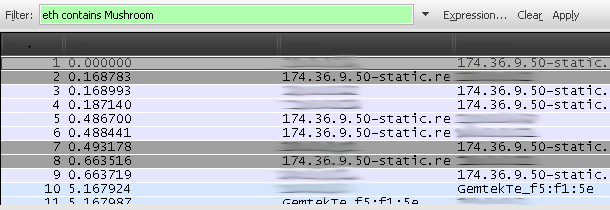
8. Теперь останется только одна запись о перехваченном пакете, щёлкните по записи и получите кое-какую информацию о пакете. Здесь вы найдёте IP-адрес и порт сервера.
9. Щёлкните по этой же записи правой кнопкой мыши, в появившемся меню выберите Follow TCP Stream.
10. Откроется новое окно, внизу слева выберите Hex Dump.
11. Теперь у нас есть логин-пакет. Запишите version и master version на бумажку.
12. Чтобы перевести значения version и master version в понятный для OpenKore десятеричный формат, смотри раздел - перевод чисел в десятеричную систему.
Определение charBlockSize
1. С помощью клиента создать чара на аккаунте, закрыть клиент.
2. Включить в боте дебаг входящих пакетов.
3. Законнектиться ботом, дойти до чар селлекта (чара не выбирать), посмотреть размер пакета с чарами, закрыть бота.
4. С помощью клиента создать второго чара на аккаунте, закрыть клиент.
5. Законнектиться ботом, дойти до чар селлекта (чара не выберать), посмотреть новый размер пакета с чарами, закрыть бота.
6. Подсчитать разницу между вторым и первым пакетами - это и будет значение charBlockSize.
Перевод чисел из 16-ричной системы в 10-тичную
Выдернутые из перехваченных пакетов version и master version записаны сейчас в шестнадцетиричном формате (основание системы счисления равно 16), а OpenKore ожидает их увидеть в десятичном формате (основание равно 10). Поэтому их надо перевести из одной системы счисления в другую.
Перевести числа в десятичную систему счисления можно при помощи обычного калькулятора Windows.
1. Откройте калькулятор Windows Start > Accessories > Calculator.
2. Откройте меню View и выберите пункт Scientific.
3. Выберите шестнадцетиричную систему счисления, щёлкнув по переключателю Hex.
4. Введите в калькулятор полученное ранее шестнадцетиричное значение master_version или version. В данном примере шестнадцетиричное значение master_version равно 10.
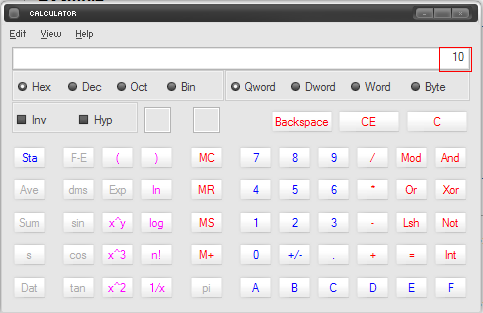
- Важно! Поле master_version имеет длину 4 байта. Старшинство байт в пакете идёт слева направо. В калькуляторе Windows старшинство байт идёт наоборот, справа налево. Поэтому, вводя шестнадцатеричные значения в калькулятор, следует поменять порядок следования байт наоборот. Например в пакете встречается следующее поле master_version: 10 14 00 00. Тогда их перевёрнутая последовательность будет 00 00 14 10. Ведущие нули можно отбросить, они ничего не значат, получается 14 10. Вот это и надо ввести в калькулятор в 16ричном режиме, а затем перевести в 10-ную систему. Получается, что 14 10 hex = 5136 dec. (а не 4116).
5. Выберите десятичную систему счисления, щёлкнув по переключателю Dec.
6. После этого число автоматически переведётся в десятичную систему счисления.
Следуя приведённой инструкции необходимо перевести в десятичную систему счисления настройки сервера master_version и version.
Прописать настройки сервера в OpenKore
OpenKore читает настройки сервера из файла tables\servers.txt. Если вашего сервера нет в списке, тогда добавьте в этот файл новую запись. Если же ваш сервер уже есть в списке, тогда измените существующую запись. После изменения файла servers.txt следует перезапустить OpenKore.
Синтаксис
Записи в файле servers.txt имеют следующий формат:
[<имя_сервера>] ip <ip-адрес или dns-имя> port <номер> version <число> master_version <число> serverType <название сервертипа> serverEncoding <кодировка> charBlockSize <число> addTablesFolder <пути до папок> # Следующие настройки сервера необязательны (используются не всегда): private <булев флаг> recvpackets <имя файла> chatLangCode <булев флаг> storageEncryptKey <ключ шифрования> field_<location> <имя файла> clientHash <строка 16-ричных чисел> captcha <булев флаг> gameGuard <флаг> secureLogin <флаг> secureLogin_type <флаг> secureLogin_requestCode <строка 16-ричных чисел> secureLogin_account <булев флаг> preLoginCode <булев флаг> paddedPackets <булев_флаг> paddedPackets_attackID <заголовки_пакетов> paddedPackets_skillUseID <заголовки_пакетов> masterLogin_packet <заголовок_пакета> dead <булев флаг> dead_message <текст> title <название_сервера> pinCode <булев_флаг> charDeleteDateType <булев_флаг> blockingPlayerCancel <булев_флаг> rankingSystemType <булев_флаг> itemListType <булев_флаг>
Обязательные
- [<имя_сервера>]
- Название игрового сервера, должно быть между квадратных скобок [ и ].
- ip <ip-адрес или dns-имя>
- IP-адрес или DNS-имя логин-сервера. Логин-сервер, чар-сервер и мап-сервера могут иметь разные ИП-адреса.
- port <номер>
- Номер порта логин-сервера. Обычно - 6900.
- version <номер>
- Десятичное число, обозначающее версию сервера.
- master_version <номер>
- Десятичное число, обозначающее мастер-версию сервера.
- serverType <название_типа_сервера>
- В этом параметре указывается так называемый тип сервера, к которому должна подключиться OpenKore. Это "язык" общения OpenKore с сервером RO. Каждый официальный сервер имеет свой serverType. Приватные сервера используют kRO-шные serverType в соответствии с датой компиляции запускаемых файлов клиента.
- serverEncoding <кодировка>
- Кодировка текста. Кодировка текста не определяется автоматически, поэтому её нужно прописывать руками. Вот список возможных кодировок:
| Кодировка текста | Используется в языках |
|---|---|
| Western | Английский язык, или другой, основанный на латинском алфавите язык. Например немецкий, французский, португальский, а также индонезийский и другие. |
| Simplified Chinese | Упрощённый китайский. |
| Traditional Chinese | Традиционный китайский. |
| Korean | Корейский язык. |
| Russian | Русский язык, или другой, основанный на кириллице. |
| Japanese | Японский язык. |
| Thai | Тайский язык. |
- charBlockSize <число>
- Длина в байтах блока информации о персонаже в пакете 'received_characters' в чар-селекте.
- На данный момент поддерживаются следующие значения: 106, 108, 112, 116, 124, 128, 132, 136, 140, 144, 145, 146, 147, 155 (по умолчанию), 175.
| charBlockSize | kRO дата | Версия OpenKore | Примечание |
|---|---|---|---|
| ∞ | периодически появляются новые значения charBlockSizes | ||
| 175 | 2020-10-07 | a6d3f87 | HP and SP int64 |
| 155 (по умолчанию) | a6d3f87 | exp int64 | |
| 147 | 2014-10-22 | df50355 | walk_speed long |
| 146 | 3aeba6a | ||
| 145 | 2014-10-16 | 3001eab and 8fa8dfa | обновление iRO's Doram |
| 144 | 2011-10-25 | 876acab | "переименование чара" |
| 140 | 2011-09-28 | 876acab | "change slot feature" |
| 136 | 2011-01-11 | b5b8e07 | "robe" |
| 132 | 2010-08-03 | b5b8e07 | "дата удаления" |
| 128 | daefa83 | last_map 16 Bytes | |
| 124 | 3b07ffe | bRO (bitfrost update) | |
| 116 | addabe5 | ||
| 112 | 9862177 | Topic on the forum | |
| 108 | 9862177 | Topic on the forum | |
| 106 | |||
Даты приведены для справки, любой сервер может изменить их.
В коде Athena charBlockSize генерирует функция mmo_char_tobuf
- addTableFolders <пути_до_папок>
- Список путей до папок, в которых нужно искать вспомогательные табличные файлы. Следует указывать относительные пути.
- Используется только если при запуске OpenKore НЕ был указан параметр командной строки --tables
- Например, для использования в OpenKore англоязычных табличных файлов следует прописать:
addTableFolders translated/kRO_english - Если указано несколько папок:
addTableFolders iRO;translated/kRO_englishи, например файл items.txt находится в обоих папках, то будет использоваться файл из самой первой (левой) папки.
Необязательные
- private <булев_флаг>
- Иногда при подключение OpenKore к map-серверу видно, что он пытается соединиться по неправильному IP-адресу (не тот, который прописан в параметре ip). Это встречается на некоторых пиратских серверах. В этом случае вам надо установить значение 1.
- recvpackets <имя_файла>
- Имя файла с пакетами для вашего сервера. Значение по умолчанию: recvpackets.txt. Поиск файла ведётся по списку табличных папок - addTableFolders.
- Пакеты - это своеобразный язык общение клиента с сервером. С помощью них бот принимает и отправляет информацию на сервер РО.
- У каждого сервера свой набор пакетов, поэтому их следует извлечь. См. руководство по извлечению ресивпакетов.
- chatLangCode <булев_флаг>
- Установите 1 если ваш сервер использует в сообщениях чата так называемые "language codes". Обычно в консоли OpenKore такие сообщения выглядят как:
|00 тро-ло-ло
- storageEncryptKey [<ключи_шифрования>]
- В этом параметре OpenKore хранит так называемый "storage encryption key" - ключи шифрования для открытия кафры.
- field_<локация> <имя файла>
- Данный параметр позволяет задать синоним к имени локации. Этот параметр полезен, если на вашем сервере используются устаревшие или модифицированные локации. Например, вы используете один дистрибутив OpenKore для разных серверов РО. На одном из них используется старый моррок (файл morocc-old.fld), а на втором - новый (разрушенный) (файл morocc.fld), но в игре эти локации называются одинаково: "morocc". Тогда в настройках первого сервера следует указать
field_morocc morocc-old, в настройках второго можно ничего не указывать, т.к. будет использоваться файл по умолчанию: morocc.fld - Смотри также гайд по созданию *.fld-файлов: FLD Creation Guide.
- clientHash <строка_16-ричных_чисел>
- Клиенты RO начиная с 2013 года для подключения к серверу могут отсылать первым пакетом MD5-сумму файла клиента. Это своеобразная защита от модификации ragexe.exe. Заголовок таких пакетов: 0204. Если в WPE вы перехватили первый пакет с таким заголовком, то следует настроить данную опцию, например:
clientHash 82d12c914f5ad48fd96fcf7ef4cc492d - Это значение будет видно в перехваченном пакете. Также можно подсчитать MD5-сумму файла клиента. Обычно файл называется ragexe.exe. Не следует его путать с лаунчером.
- captcha <булев_флаг>
- Установите 1 если для входа на ваш сервер требуется ввести капчу.
- gameGuard <флаг>
- Укажите значение в случае использования на сервере GameGuard или HackShield. Смотри также Poseidon.
- Возможные значения: 0, 1, 2
- secureLogin <флаг>
- Укажите значение в случае использования на сервере "secureLogin".
- secureLogin_type <флаг>
- Укажите тип "secureLogin" в случае его использования на сервере. От этого значения зависит какой пакет будет отправлен на сервер.
- secureLogin_requestCode <hex_строка>
- OpenKore будет использовать для подключения к серверу код, прописанный в этом параметре. Если в этом параметре указано какое-либо значение, то параметр "secureLogin_type" будет проигнорирован.
- Значением параметра является <hex_строка>, т.е. строка из байтов в шестнадцатеричном представлении, разделённых пробелами, например:
04 02 22 37 D7 FC - secureLogin_account <булев_флаг>
- Похоже, что это используется только при "secureLogin = 3" в пакете
'01FA' 'master_login'
- preLoginCode <булев_флаг>
- Если на вашем сервере используется отправка специального пакета перед отправкой 'master_login', то здесь следует поставить "1". Похоже сейчас это нигде не используется.
- masterLogin_packet <заголовок_пакета>
- Переопределяет заголовок логин-пакета (но не трогает его структуру). Если заголовок логин-пакета отличается от 0064 (стандарт), то для режима XKore 2 следует обязательно указать правильный заголовок логин-пакета.
- Возможные значения: 0825
- OTP_ip <ip-адрес или dns-имя>
- IP-адрес или DNS-имя логин-сервера (при использовании OTP - One Time Password)
- OTP_port <номер>
- Номер порта логин-сервера (при использовании OPT - One Time Password)
- dead <булев_флаг>
- Установите 1 если ваш сервер закрылся. Такой сервер нельзя выбрать из списка. Если сервер уже прописан в конфигурации, то выдаётся соответствующее сообщение об ошибке.
- Добавлено в ревизии 8566.
- dead_message <сообщение>
- Пояснение о закрытии сервера. Сообщение по умолчанию: Server you've selected (%s) is now marked as dead.
- Пример для euRO сервера будет отображаться: euRO was closed on September 30, 2010. There used to be transfers to fRO, check out their website.
# http://euro-ro.net/ [Europe - euRO] dead 1 dead_message euRO was closed on September 30, 2010. There used to be transfers to fRO, check out their website.
- title <название_сервера>
- Название сервера, которое будет показано в списке при выборе сервера. Можно принимать любое значение, в отличии от "[<имя_сервера>]", которое лучше не трогать.
- Пример: вместо
International - iRO: Loki Classicбудет показаноInternational - iRO: Loki (Classic-compatible):
[International - iRO: Loki Classic] title International - iRO: Loki (Classic-compatible)
- pinCode <булев_флаг>
- Если до выбора чара необходимо вводить пин-код, то следует здесь поставить 1. В противном случае эта опция не нужна.
- charDeleteDateType <булев_флаг>
- Установите 1 если ваш сервер для удаления чара требуется ввести текущую дату.
- blockingPlayerCancel <булев_флаг>
- Установите 1 если ваш сервер при смене карты и телепорте требут отправку пакета
blocking_player_cancel(0447). Не работает только в режиме XKore 1
- rankingSystemType <булев_флаг>
- Установите 1 если ваш сервер использует один общий пакет
rank_general(097C), вместоrank_killer,rank_taekwon,rank_alchemist,rank_blacksmith
- itemListType <булев_флаг>
- Установите 1 если ваш сервер использует
item_list(0B08 ~ 0B0B) пакеты вместо обычного списка. - Смотри github PR#2887
- itemListUseOldType <булев_флаг>
- Установите 1 если ваш сервер использует старый тип предметов при отображении списка предметов.
- Смотри github PR#3700
- ignoreAntiCheatWarning <булев флаг>
- Если включено, то OpenKore будет игнорировать предупреждения от систем защиты. Иначе бот будет закрыт.
- На данный момент это работает только с защитой EAC (Easy Anti-Cheat).
Пример
[RMS Renewal Test Server] ip 69.197.167.236 port 6900 master_version 2 version 51 serverType kRO_RagexeRE_2014_10_22b serverEncoding Western charBlockSize 147 addTableFolders kRO/RagexeRE_2014_10_22b;translated;translated/kRO_english;kRO clientHash 82d12c914f5ad48fd96fcf7ef4cc492d pinCode 1
Примечание. Смотри также (!) recvpackets.txt /для каждого сервака свой? (почти FAQ).